Perder o que nos roben el celular es siempre un incordio. Si es un iPhone tenemos la suerte de que hay una forma de evitar que un posible ratero se haga con los datos que almacenamos en el iPhone. De hecho, una de las primeras recomendaciones si te roban el iPhone es incidir en eso bloqueando el IMEI.
Ese término son las siglas de International Mobile Equipment Identity, que lo que viene a ser es un código de identificación único de cada celular. En el caso del iPhone puede bloquearse de forma rápida desde una app propia de Apple, aunque igualmente explicaremos cómo saber el IMEI.
Cómo conocer el IMEI de un iPhone
Son muchas las formas de conocer el IMEI de un iPhone, siendo estas las más destacadas si tienes el iPhone en mano:
- Desde 'Configuración' yendo al apartado 'General' y después a 'Información'.
- Desde 'Teléfono' marcando *#06#. No te preocupes porque no es una llamada y no tiene ningún costo.
- Conectando el iPhone a una Mac o PC, ya que a través de Finder y iTunes, en el apartado de gestión del iPhone aparece este dato.
- En la bandeja de la SIM del iPhone, sacando la ranura encontrarás serigrafiado el IMEI, aunque tal vez necesites una lente, ya que es con letras muy pequeñas.
Sin embargo, si no tienes el iPhone porque te lo robaron, tienes estas otras opciones:
- A través de Internet entrando en appleid.apple.com, iniciando sesión con tu cuenta de Apple, yendo al apartado de 'Dispositivos' y seleccionando el iPhone en cuestión.
- En la caja original del iPhone, si aún la mantienes, podrás ver como en la parte inferior donde están los códigos de barras aparece el número de serie.
Cómo bloquear un iPhone si se perdió o lo robaron
Como ya decíamos, si te robaron el iPhone no hay problema en bloquearlo incluso si no conoces el IMEI y no tienes más dispositivos Apple. Y es que, a pesar de que se puede bloquear desde la app 'Buscar' de otro dispositivo, también se puede desde Internet en un celular Android o computadora con Windows.
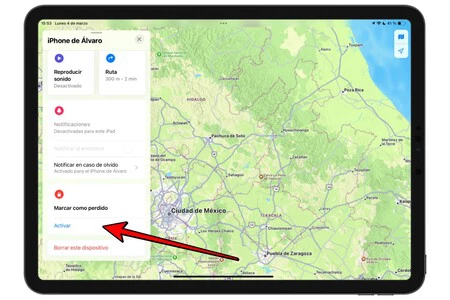
- Desde otro dispositivo Apple en el que hayas iniciado sesión con tu cuenta de Apple, podrás abrir la aplicación 'Buscar', ir a la pestaña 'Dispositivos', seleccionar el iPhone perdido o robado, abrir toda la información y en 'Marcar como perdido' pulsar la opción 'Activar'.
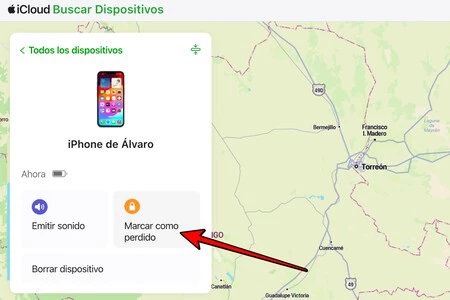
- Desde el navegador web acudiendo al sitio icloud.com, iniciando sesión con tu cuenta, después deberás localizar las apps nativas de Apple allá y seleccionar 'Buscar'. Luego, en la lista de dispositivos deberás seleccionar el iPhone perdido/robado y pulsar en 'Marcar como perdido'.
Así mismo, también conviene bloquear la tarjeta SIM. Tanto Telcel como Movistar, AT&T y el resto de operadoras nacionales disponen de esta posibilidad, por lo que es recomendable que contactes con ellas, ya sea llamando por teléfono desde otros números o acudiendo a un establecimiento. Si te encuentras fuera de México puedes también hacerlo a través de la aplicación.
En Applesfera | Modo antirrobo iPhone: cómo activar la nueva función de Apple disponible desde iOS 17.3
En Applesfera | Cómo saber si un Apple Watch es falso

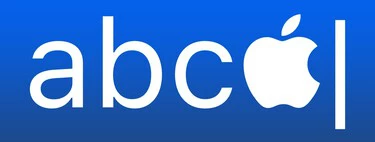



Ver 0 comentarios